نحوه حذف عکس ها از OneDrive
با مجله هشت پیک با مقاله ی نحوه حذف عکس ها از OneDrive همراه ما باشید
میتوانید با همگامسازی عکسهای خود با OneDrive برای ذخیرهسازی طولانیمدت، به راحتی آنها را ذخیره کرده و به آنها دسترسی داشته باشید. اگرچه میتوانید سهمیه ذخیرهسازی OneDrive خود را افزایش دهید، فضای پیشفرض 5 گیگابایتی برای ذخیره مجموعه بزرگی از عکسها کافی است. اگر فضای ذخیرهسازی شما تمام شد، همیشه میتوانید عکسها را از OneDrive حذف کنید تا فضا را برای تعداد بیشتری باز کنید.
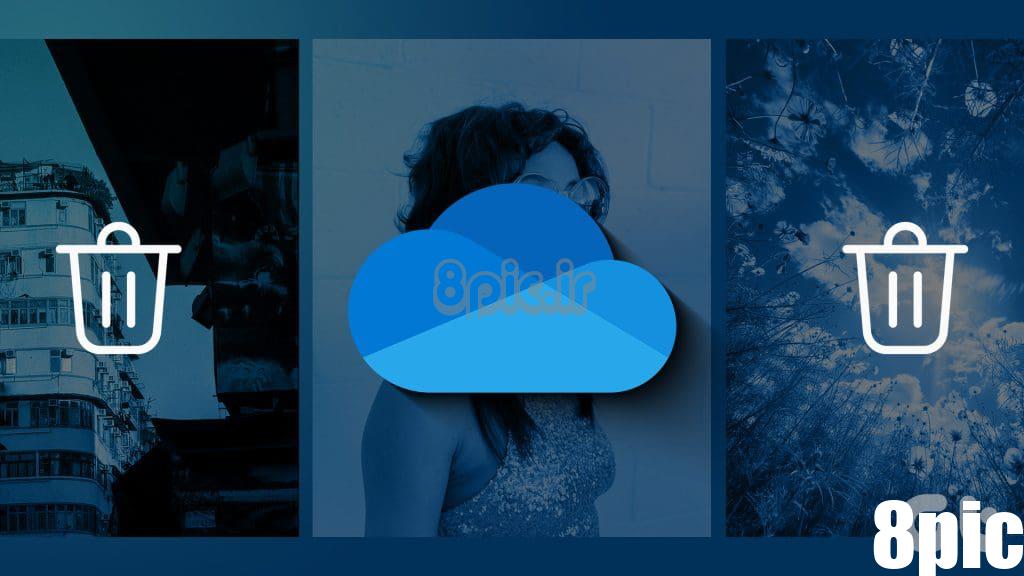
میتوانید انتخاب کنید که یک عکس یا چند عکس را همزمان از حساب OneDrive خود حذف کنید. این پست راهنمای قطعی شما برای یادگیری نحوه حذف عکس ها از OneDrive در موبایل و دسکتاپ است.
حذف عکس ها از OneDrive در موبایل
OneDrive می تواند با گالری تلفن همراه یا رول دوربین شما همگام شود و عکس های شما را ذخیره کند. برای کاربران گوشی سامسونگ گلکسی، OneDrive گزینه پیش فرض برای ذخیره عکس ها و فیلم ها است. اجازه دهید ابتدا با نشان دادن مراحل حذف عکسها از OneDrive در آیفون یا تلفن اندرویدی خود شروع کنیم.
مرحله 1: برنامه OneDrive را در آیفون یا گوشی اندرویدی خود باز کنید.
گام 2: به پوشه ای که حاوی عکس های شماست بروید. سپس، روی عکسی که میخواهید حذف شود، به مدت طولانی فشار دهید.
مرحله 3: در آیفون، روی سه نقطه در گوشه بالا سمت راست ضربه بزنید و Delete را انتخاب کنید.
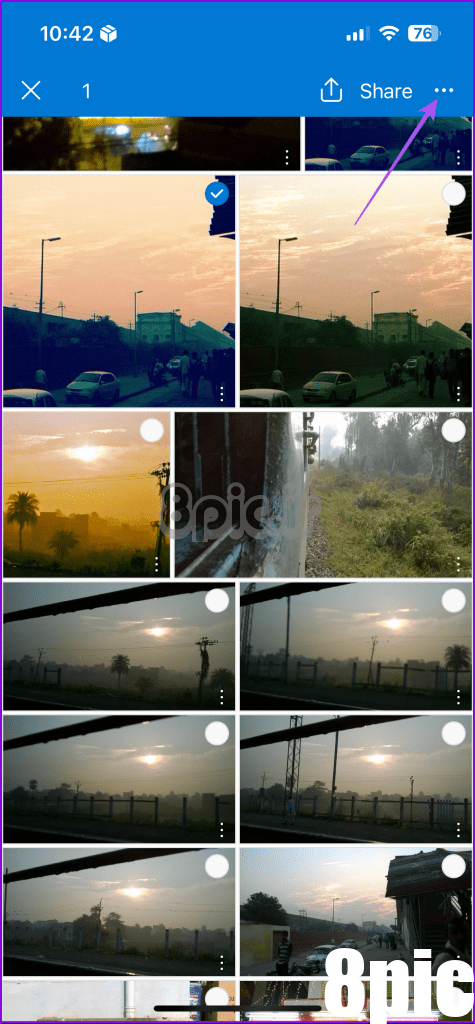
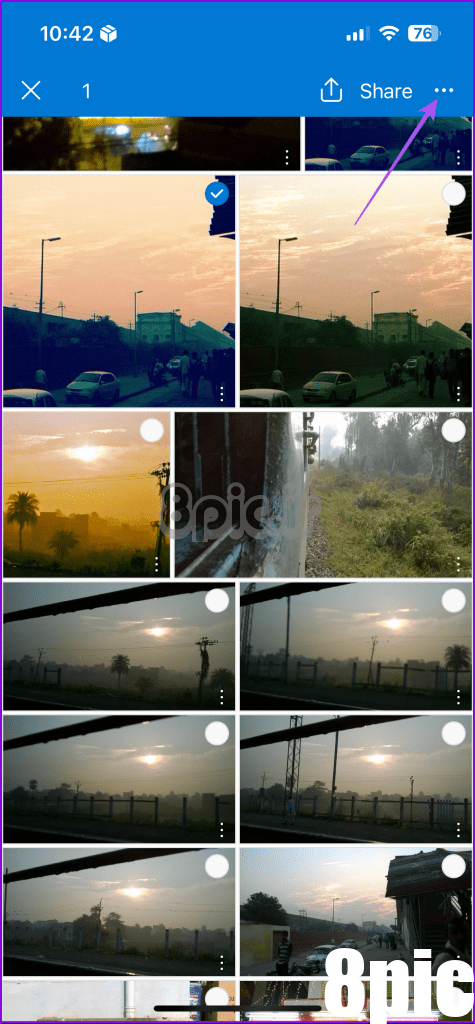
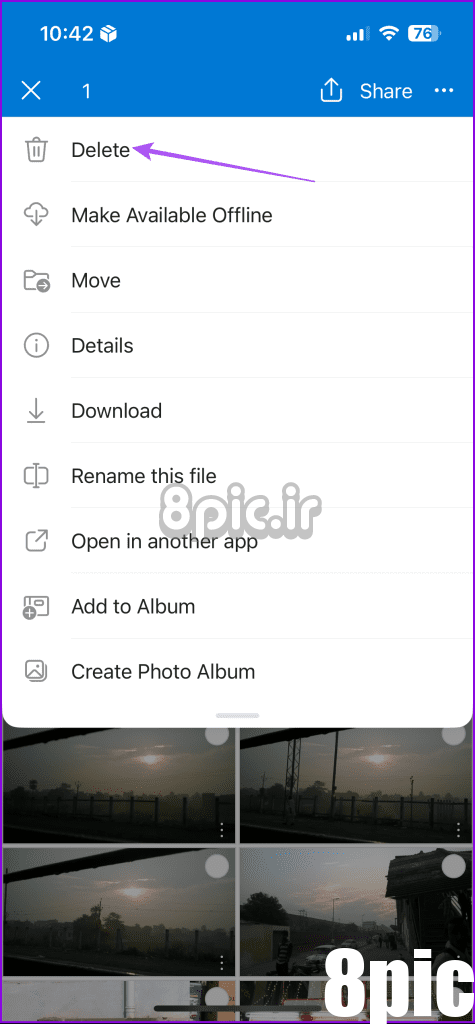
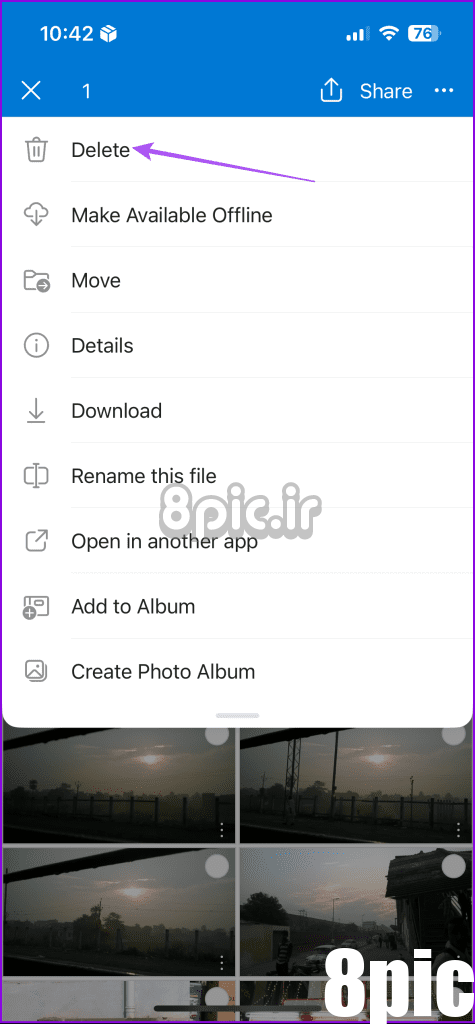
در اندروید، روی نماد حذف در گوشه سمت راست بالا ضربه بزنید.
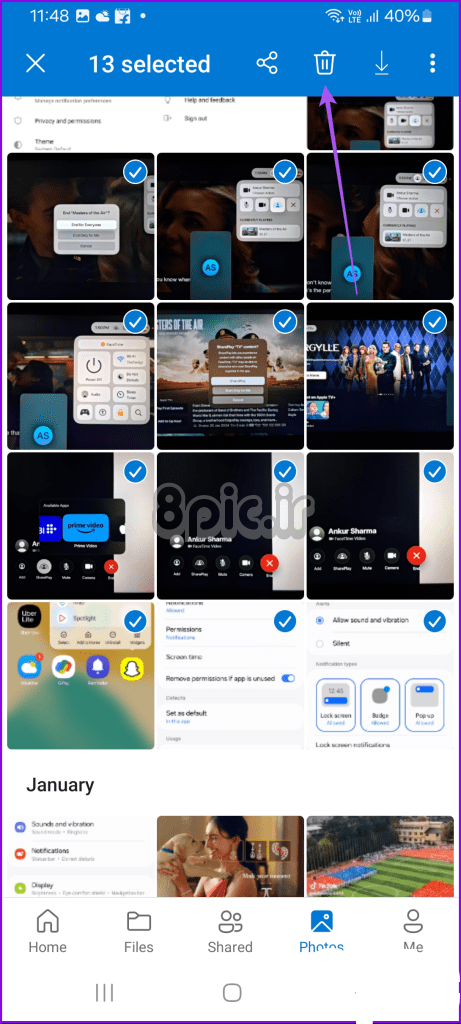
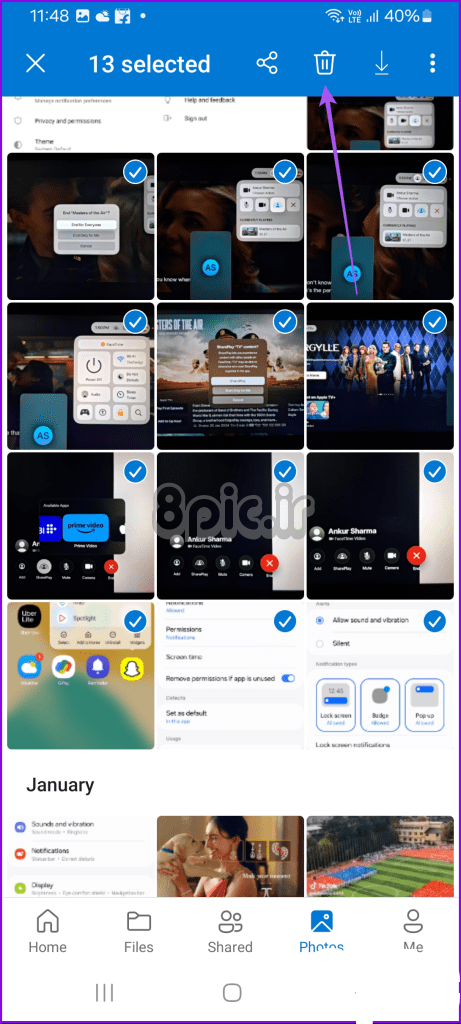
مرحله 4: برای تایید دوباره روی Delete ضربه بزنید.


می توانید مراحل انتخاب و حذف چندین عکس از OneDrive خود را تکرار کنید.
حذف انبوه عکس ها از OneDrive در موبایل
میتوانید فرآیند را سریعتر کنید و تصاویر را از حافظه OneDrive خود حذف کنید.
مرحله 1: OneDrive را باز کنید و تب Photos را در پایین انتخاب کنید.
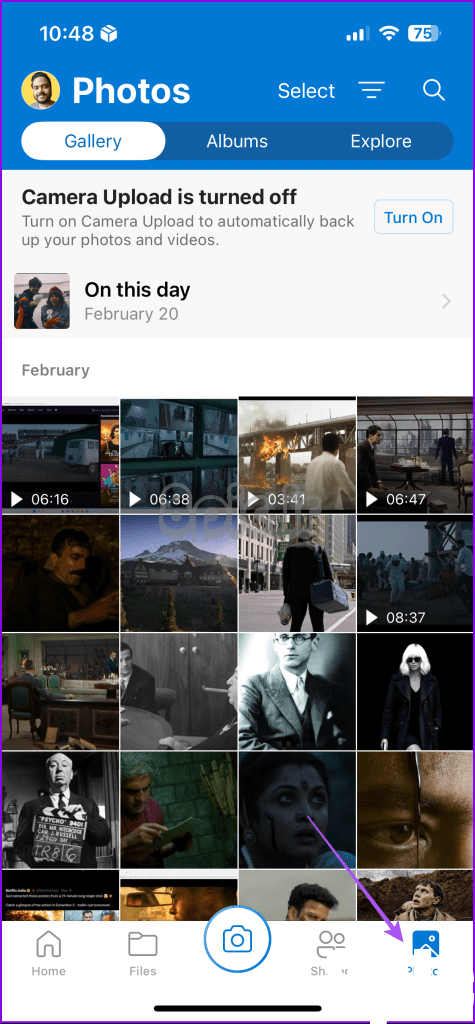
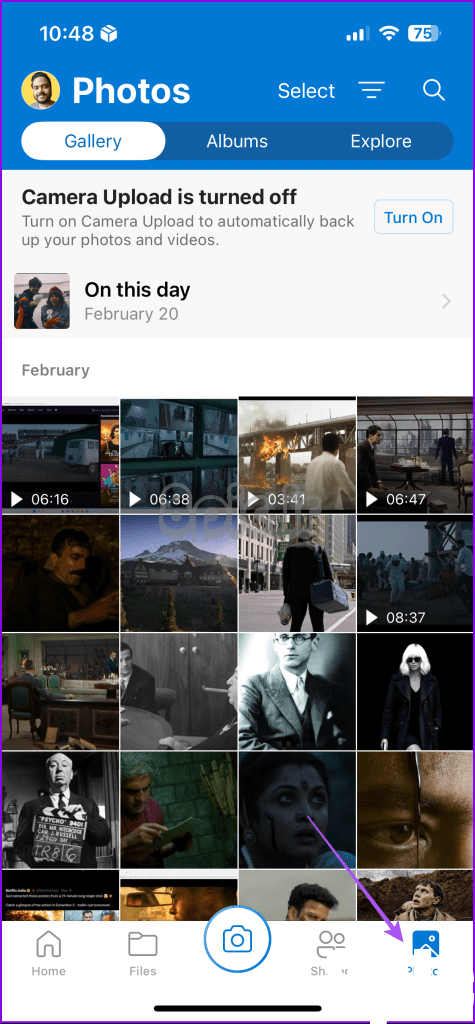
گام 2: در آیفون، روی Select و سپس روی نام ماه ضربه بزنید تا همه عکسهایی که در آن ماه کلیک شدهاند انتخاب شوند.
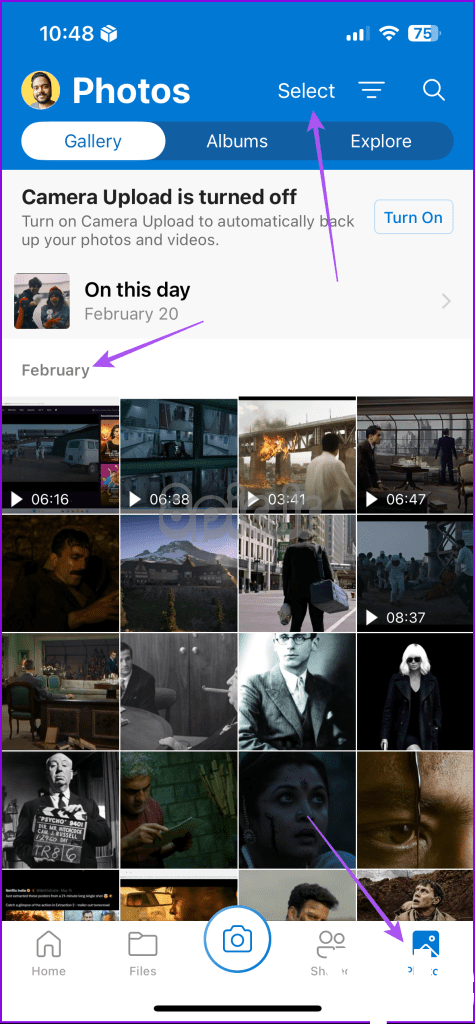
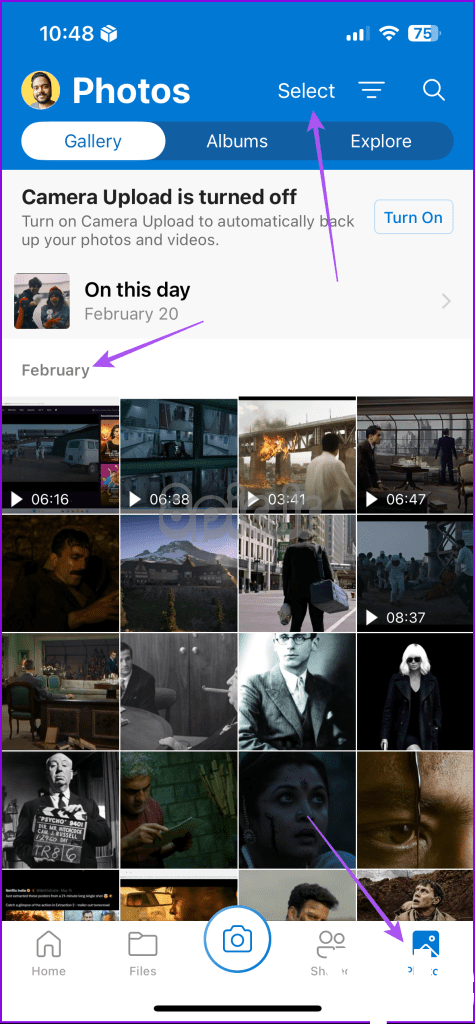
در اندروید، روی یک عکس به مدت طولانی فشار دهید و انگشتان خود را بکشید تا تعداد زیادی عکس را سریع انتخاب کنید.
مرحله 3: در آیفون، روی سه نقطه در گوشه بالا سمت راست ضربه بزنید و Delete را انتخاب کنید.
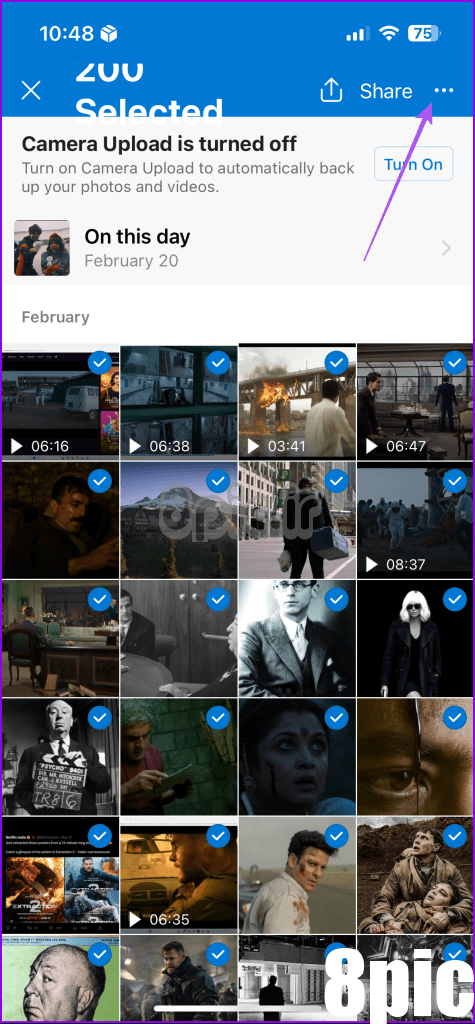
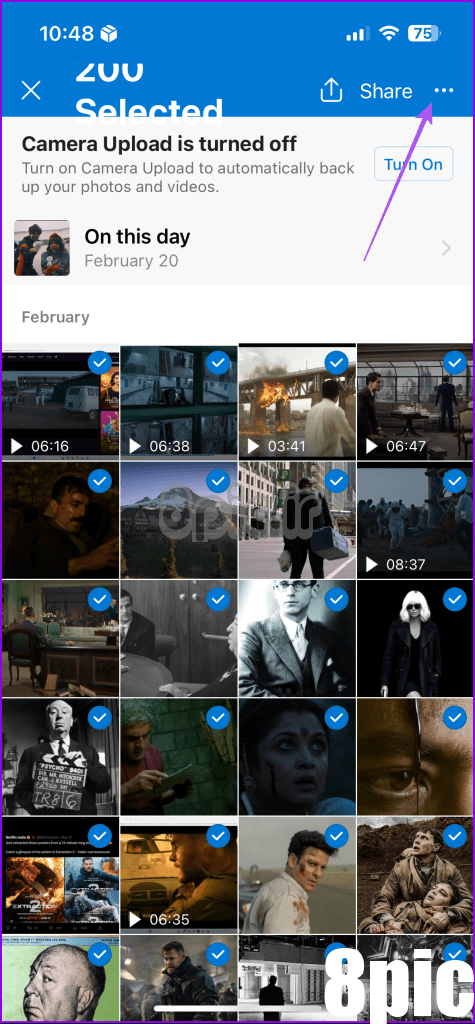
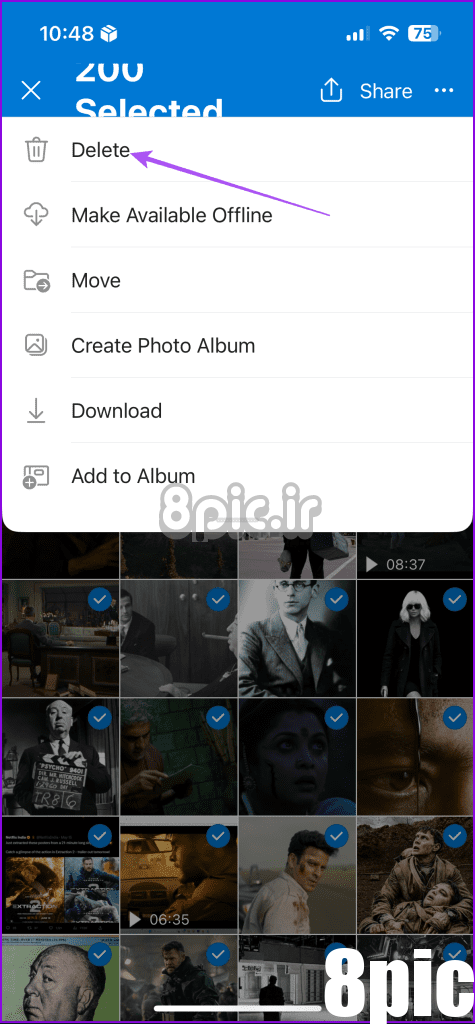
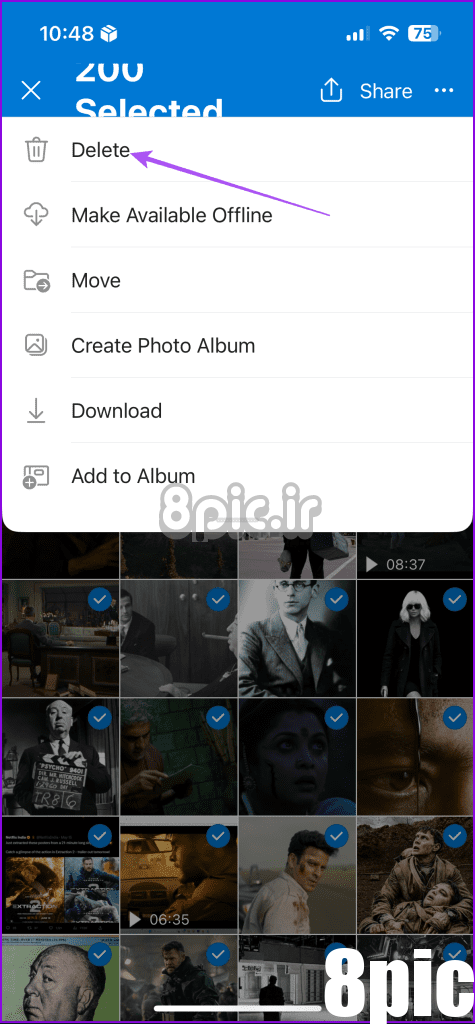
در اندروید، روی نماد حذف ضربه بزنید.


مرحله 4: برای تایید دوباره روی Delete ضربه بزنید.
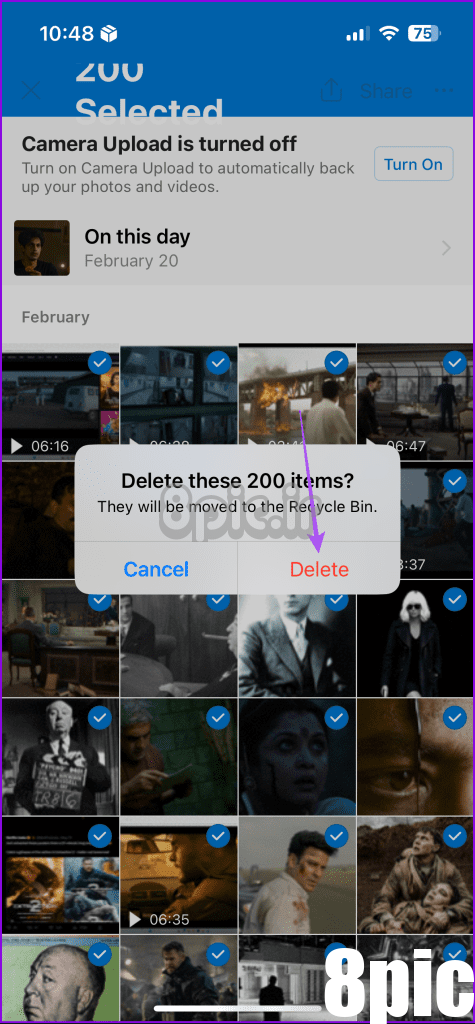
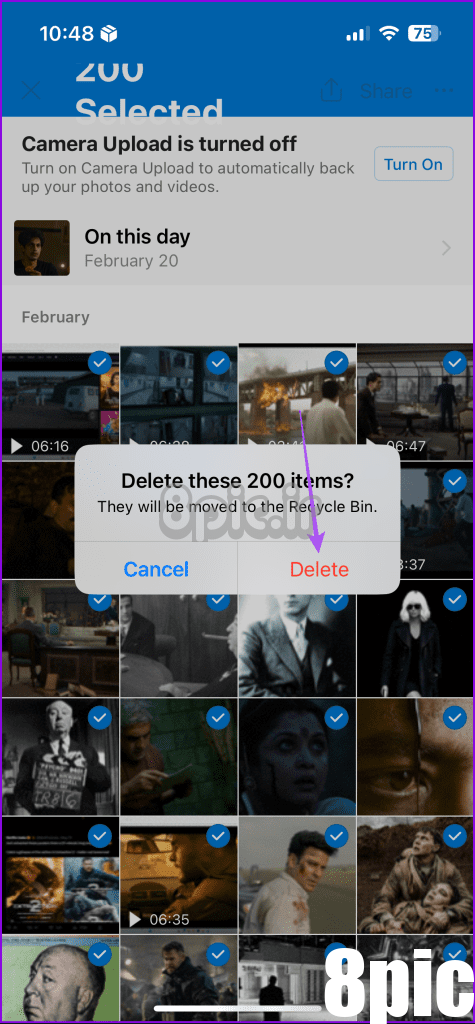
عکس ها را از OneDrive حذف کنید اما آنها را در تلفن نگه دارید
اگر بخواهید عکسها را از OneDrive حذف کنید، اما از گوشی خود حذف نکنید، چه؟ ممکن است؛ فقط باید حساب OneDrive خود را از گالری خود جدا کنید. در اینجا چگونه است.
در آیفون
مرحله 1: OneDrive را باز کنید و روی نماد نمایه خود در گوشه سمت چپ بالا ضربه بزنید.
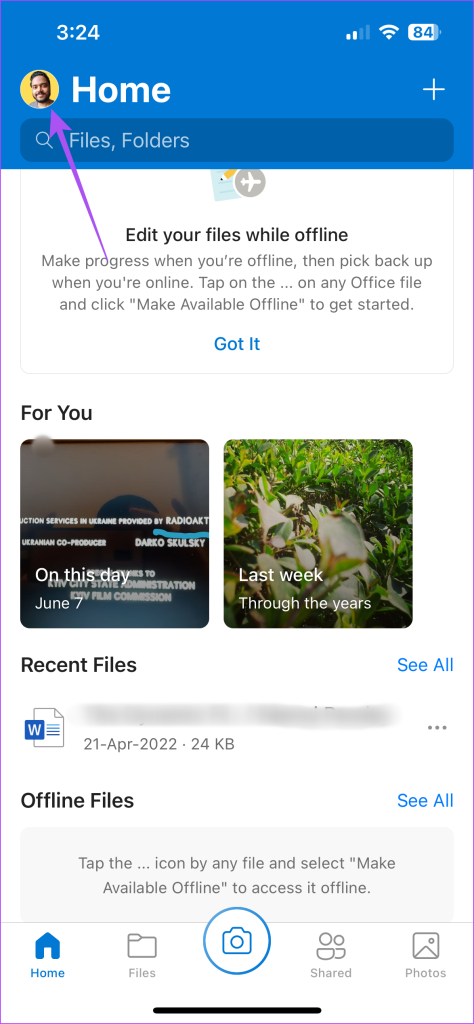
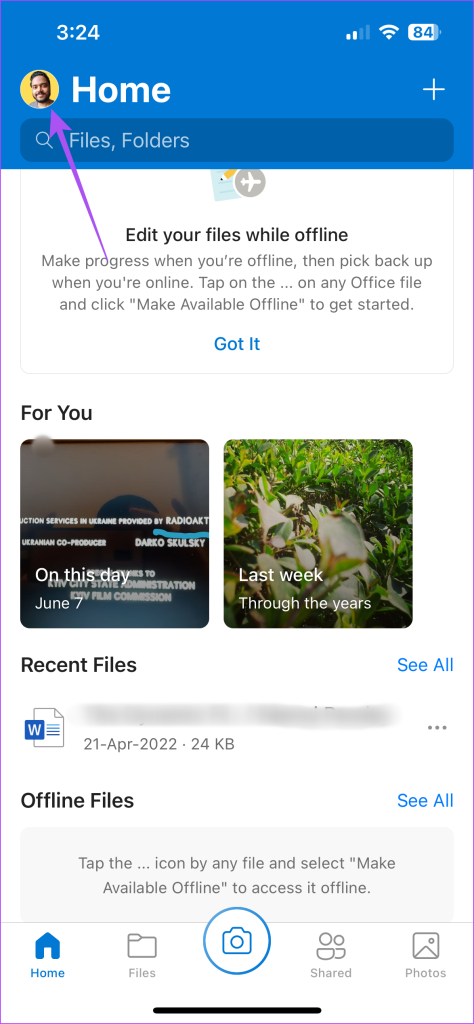
گام 2: از منوی سمت چپ روی Settings ضربه بزنید.


مرحله 3: آپلود دوربین را انتخاب کنید و همگام سازی با حساب OneDrive خود را غیرفعال کنید.
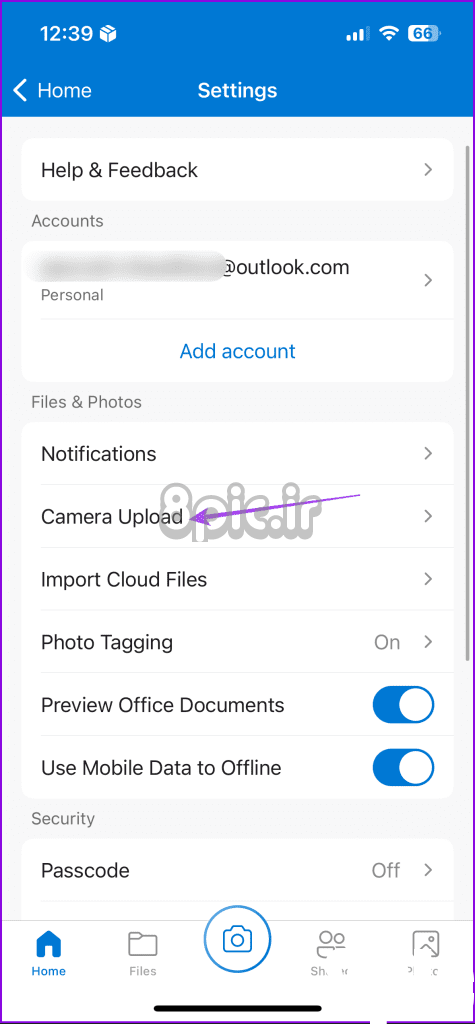
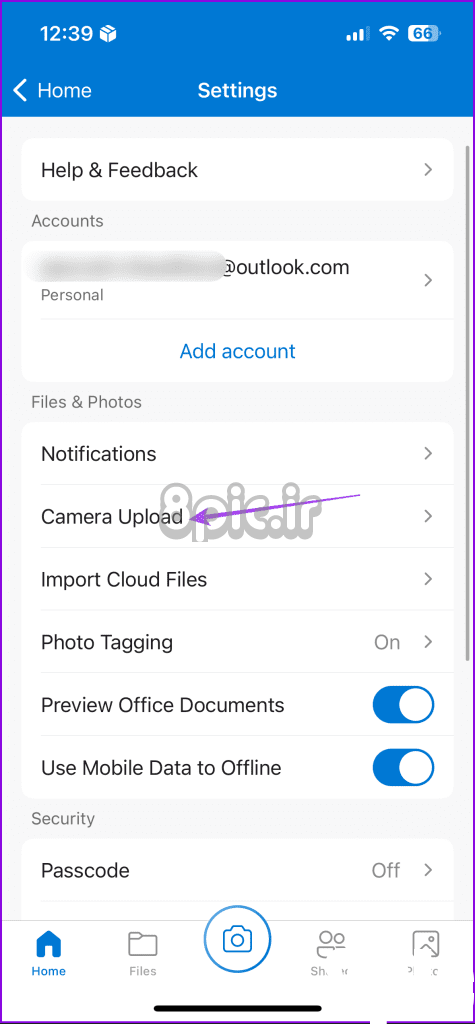
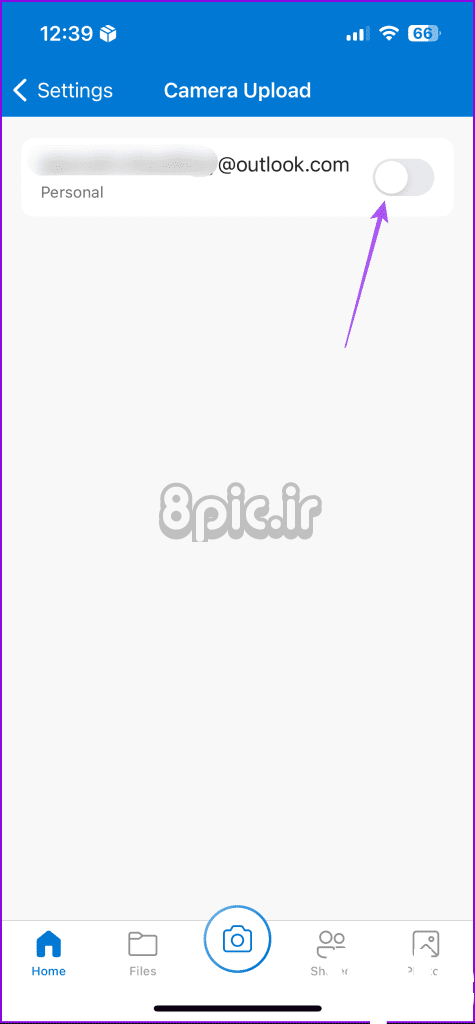
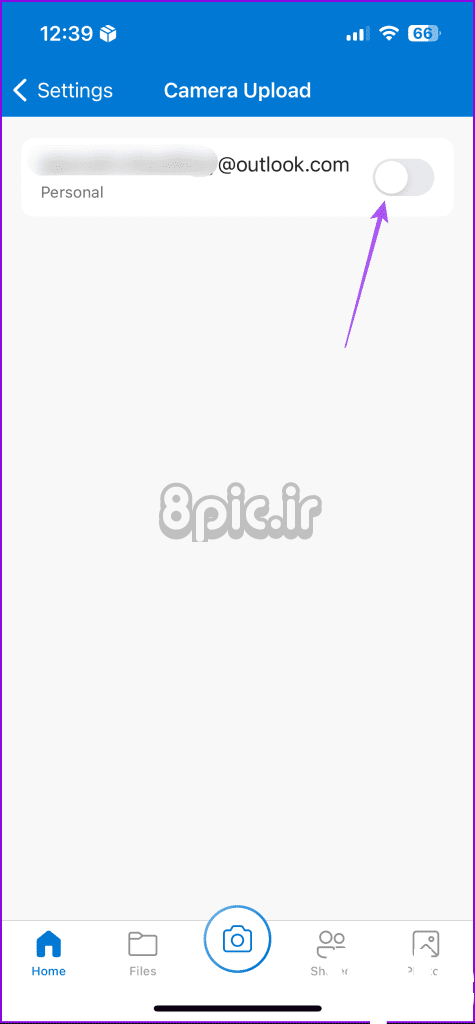
اکنون می توانید به عکس های خود در OneDrive برگردید و آنها را حذف کنید. آنها از آیفون شما حذف نخواهند شد.
در اندروید
مرحله 1: OneDrive را باز کنید و روی تب نمایه در گوشه سمت راست پایین ضربه بزنید.
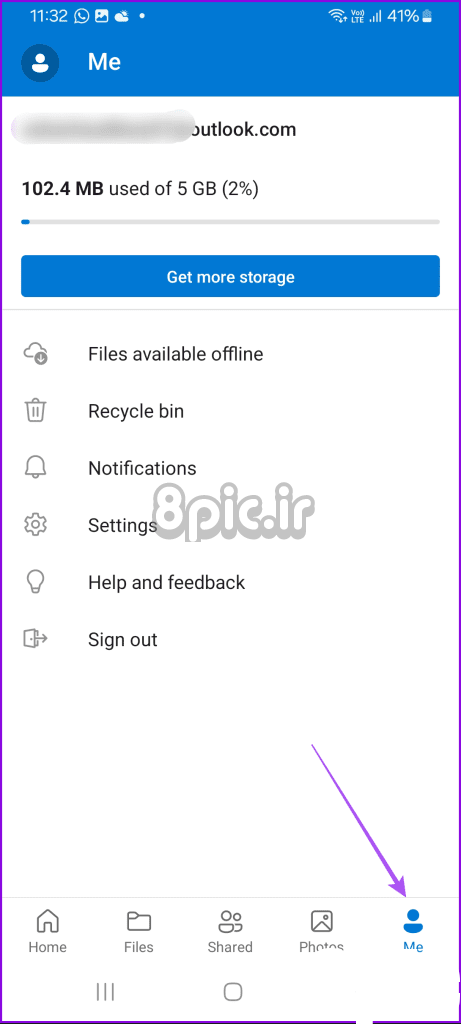
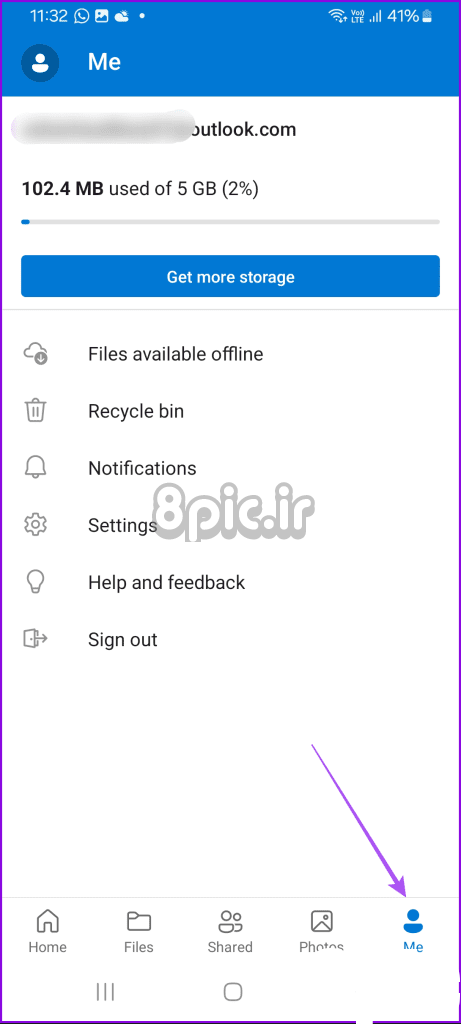
گام 2: روی Settings ضربه بزنید و Camera Backup را انتخاب کنید.
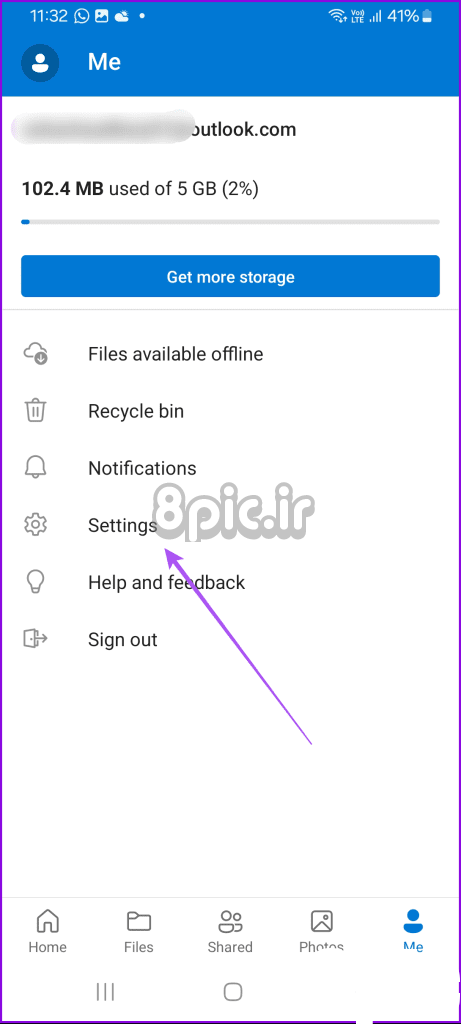
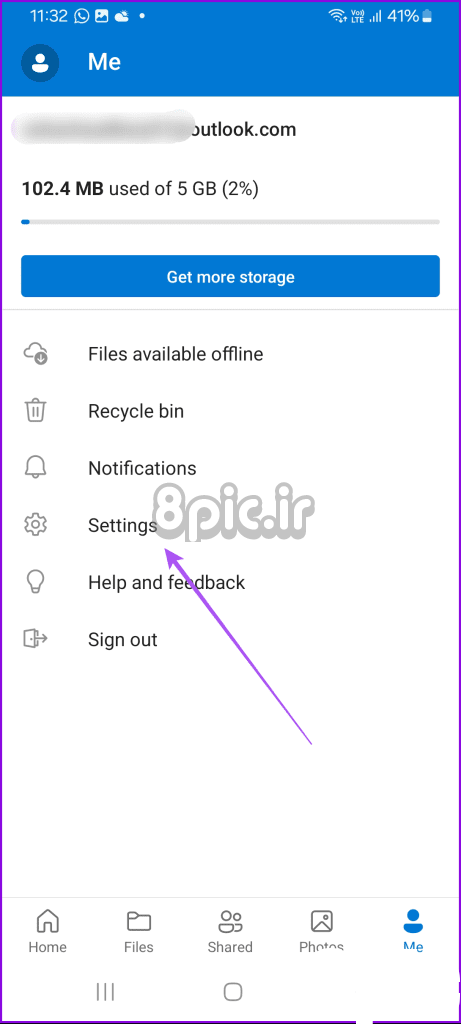
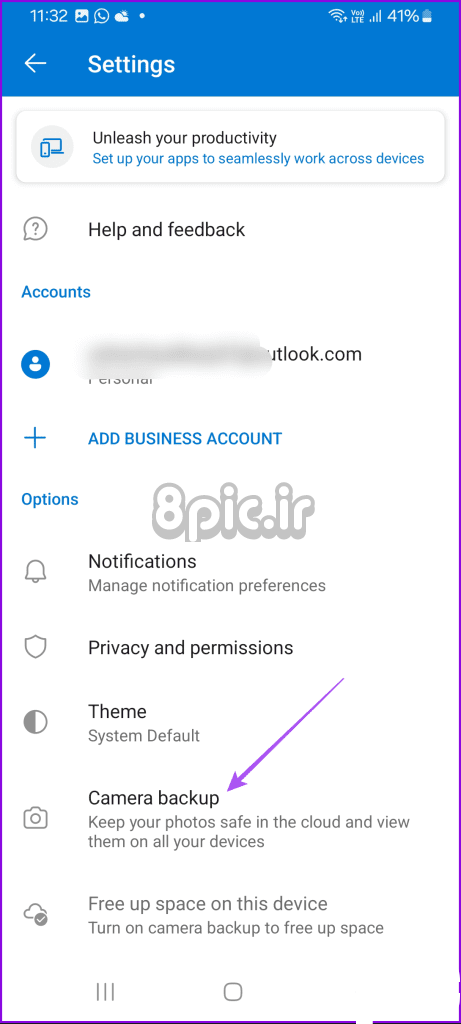
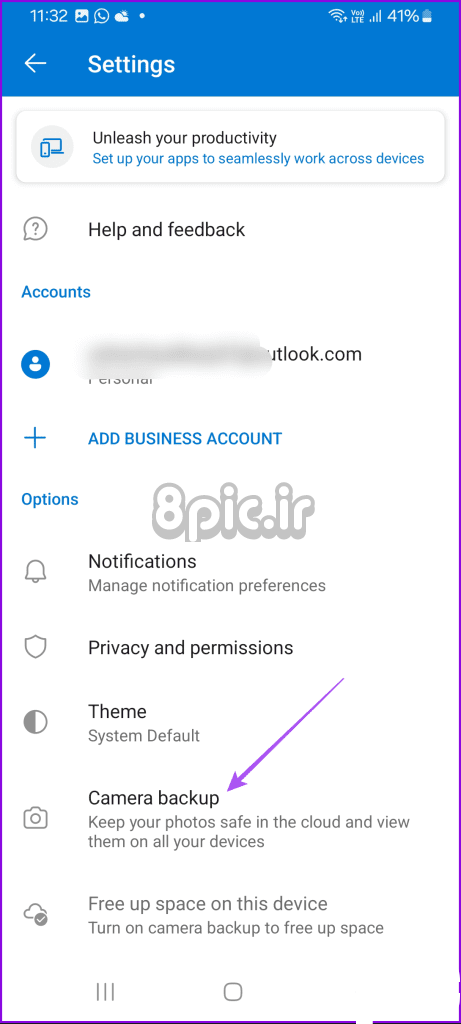
مرحله 3: گزینه Turn Off Back Up را انتخاب کنید و انتخاب خود را تأیید کنید.


اکنون می توانید به عکس های خود در OneDrive برگردید و آنها را حذف کنید. آنها از تلفن Android شما حذف نخواهند شد.
همچنین اگر برنامه OneDrive در آیفون یا گوشی اندرویدی شما همگام سازی نمی شود، می توانید به پست ما مراجعه کنید.
حذف عکس ها از OneDrive روی دسکتاپ
برنامه OneDrive برای کاربران رایانه های شخصی مک و ویندوز نیز در دسترس است. برنامه اختصاصی دسکتاپ همگام سازی عکس های خود را در فضای ابری آسان می کند. اجازه دهید نحوه حذف عکسها را از برنامه OneDrive در رایانه Mac یا Windows به شما نشان دهیم.
در مک
مرحله 1: Finder را باز کنید و از منوی سمت چپ بر روی OneDrive کلیک کنید.
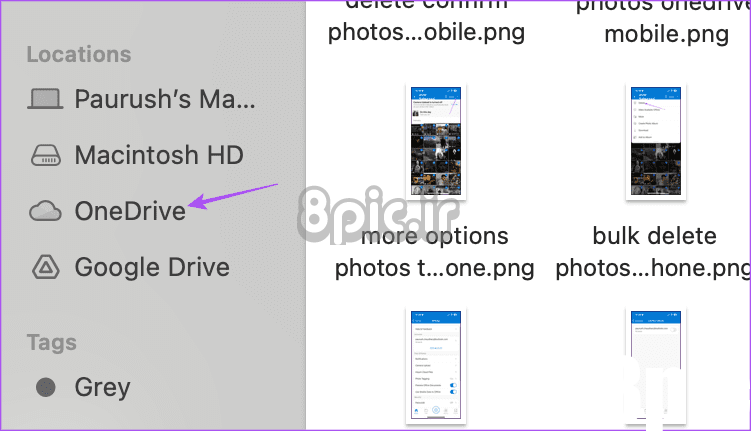
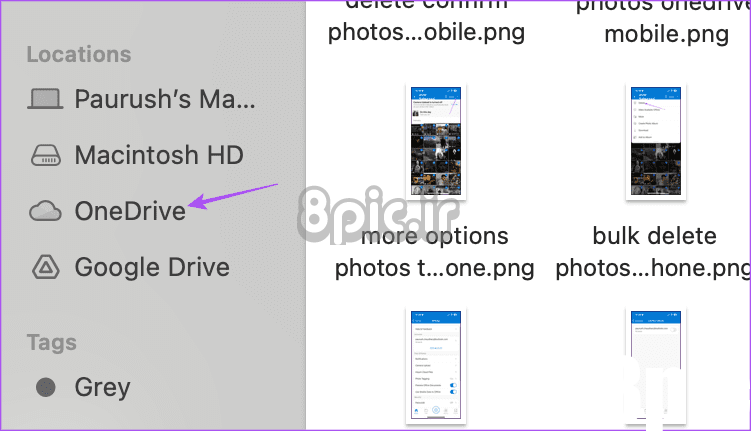
گام 2: عکس هایی را که می خواهید حذف کنید انتخاب کنید و Delete را فشار دهید.
برای حذف انبوه عکس ها کافیست Command + A را فشار دهید تا همه عکس ها انتخاب شوند و Delete را فشار دهید.
سپس می توانید سطل را در مک خود خالی کنید تا آن عکس ها برای همیشه حذف شوند.
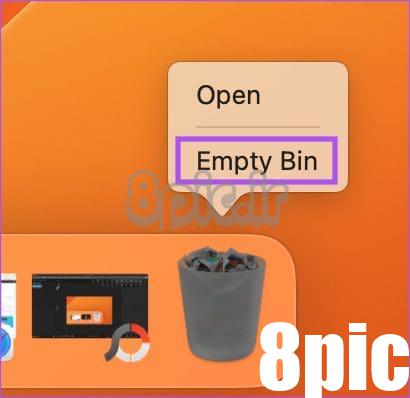
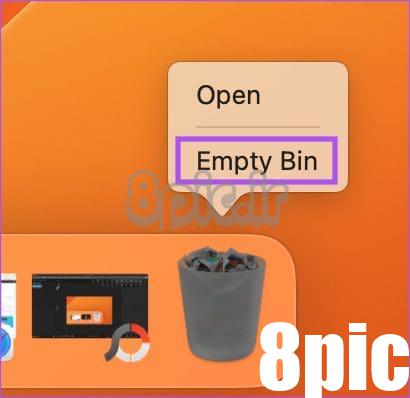
در ویندوز
مرحله 1: OneDrive را باز کنید و پوشه ای را که حاوی عکس های شما است انتخاب کنید.
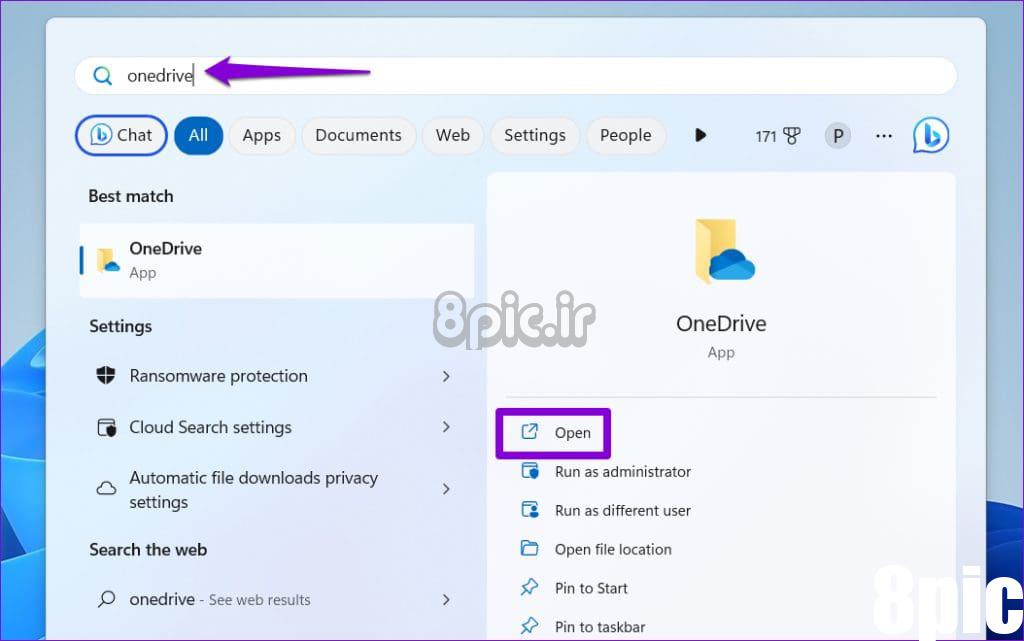
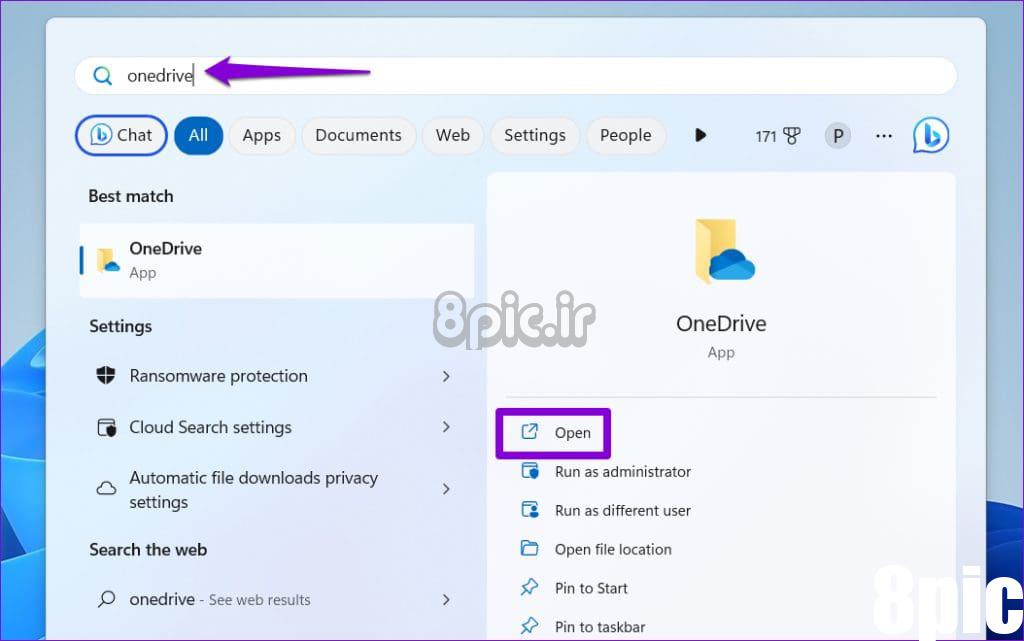
گام 2: Command + A را برای انتخاب همه عکس ها یا انتخاب عکس های جداگانه فشار دهید. سپس Shift + Delete را فشار دهید تا به طور دائم حذف شود.
نحوه حذف فایل های تکراری از OneDrive
گاهی اوقات، ممکن است در نهایت یک فایل مشابه را بیش از یک بار در OneDrive خود ذخیره کنید. این در نهایت باعث می شود فضای ذخیره بیشتری در حساب OneDrive شما مصرف شود. با این حال، روند حذف موارد تکراری آسان است. فقط جستجو کنید کپی 🀄 در OneDrive در تلفن همراه یا رایانه شخصی خود، همه فایل های تکراری را انتخاب کرده و آنها را حذف کنید.
عکس های خود را مدیریت کنید
همیشه می توانید برای حذف عکس ها از حساب OneDrive خود به این مراحل بازگردید. همچنین میتوانید انتخاب کنید که عکسهای خود را از طریق OneDrive با سایر کاربران به اشتراک بگذارید، درست مانند آنچه در گوگل درایو انجام میشود. برای یادگیری مراحل مدیریت و اشتراک گذاری دسترسی فایل در OneDrive به پست ما مراجعه کنید.
امیدواریم از این مقاله نحوه حذف عکس ها از OneDrive مجله هشت پیک نیز استفاده لازم را کرده باشید و در صورت تمایل آنرا با دوستان خود به اشتراک بگذارید و با امتیاز از قسمت پایین و درج نظرات ، ما را در مجله 8pic همراهی کنید . همچنین سایت هشت پیک فضای رایگان برای آپلود عکس و آپلود فایل را در بخش آپلود سنتر برای شما مهیا کرده است و آماده ی میزبانی از فایلهای شماست . در بخش مجله نیز میتوانید همواره از به روزترین مقالات هشت پیک استفاده کنید
لینک کوتاه مقاله : https://5ia.ir/McZvck
کوتاه کننده لینک
کد QR :

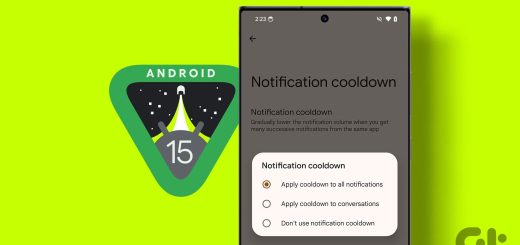
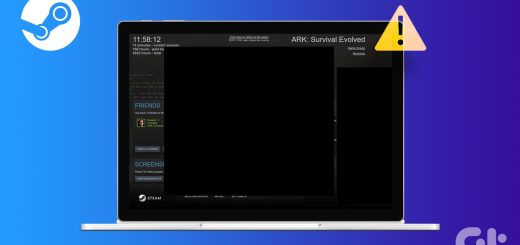
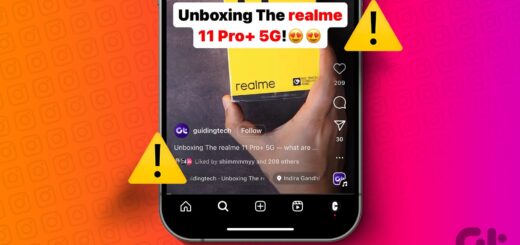



















آخرین دیدگاهها